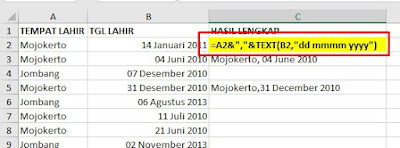Cara Menggabungkan 2 Kolom Menjadi 1 Kolom di Excel
Assalamualaikum wr.wb, Salam Sejahtera dan Salam Budaya
Katakanlah, jika kamu sudah bermain dengan data di excel, pasti pernah mendapatkan format antara tempat dan tanggal lahir berbeda kolom, namun disisi lain kamu dipaksa untuk menampilkan dengan tempat dan tanggal lahir menjadi satu kesatuan.
Namun juga, karena Ms. Excel adalah sebuah software bukan dari Indonesia, pasti format tanggal lahirnya pun tidak sesuai yang biasa kita pakai, Misalnya saja 20 November 1996, pasti akan otomatis terbaca menjadi 1996-11-20. Sebuah kebalikkannya. Bagaimana dong cara mengatasi hal tersebut dan Bagaiaman cara menggabungkan antara Tempat dan Tanggal Lahir pada kolom yang berbeda ?
Yuk, kita belajar bersama-sama agar bisa memperoleh pengalaman edukasi yang bermanfaat.
1. Cara Mengubah Format Tanggal Menjadi Format Indonesia
Pada cara yang pertama ini, kita tidak perlu menggunakan rumus atau formula excel, namun kita hanya perlu mengatur dari pengaturan di menu bar saja.
- Pertama kamu blog kolom yang ingin di ubah format date nya.
- Pada taksbar Home kamu pilih menu Number
- Ubah dengan klik "Arah panah bawah" dipojok kanan Number
- Pada bagain Category pilih "Date", kemudian pada bagian Locale kamu ubah menjadi "Indoensian". Selanjutnya kamu pilih tipe penulisan sesuai apa yang kamu butuhkan. Dan klik Ok jika selesai mengaturnya.
Demikian itulah cara mengubah format tanggal sesuai dengan penanggalan Indonesia. Selanjutnya kita akan menggabungkan dua kolom Tempat Lahir dan Tanggal Lahir menjadi satu menggunakan 2 Rumus yang berbeda.
Yuk, kita belajar lagi dan simak betul-betul ya weh.
2. Menggabungkan Text dan Date di Excel dengan 2 Rumus Yang Berbeda
Oke, sebelum itu kita akan menggunakan rumus yang pertama yaitu, rumus yang biasa aja, hehehehe.
1. Rumus Pertama
Pada penggunaan formula atau rumus yang pertama ini, kita cukup menggunakan penggabungan dengan karakter "&" dan fungsi "Text".
- Dalam contoh ini, kita memiliki Kolom A sebagai "Tempat Lahir" dan Kolom B sebagai "Tanggal Lahir".
- Rumusnya adalah =A2&", "TEXT(B2,"dd mmmm yyyy")
Penggunaan "dd mmmm yyyy" adalah jumlah katanya saja. Misalnya "dd mmm yy" maka yang tampil adalah "14 Jan 11".
NB : Tanda pisah koma (,) pada bagian TEXT(B2,"........."), Kamu harus menyesuaikan dengan versi Office karena biasanya ada yang pakai tanda pisah titik koma (;).
2. Rumus CONCATENATE
Rumus CONCATENATE merupakan fungsi excel yang digunakan untuk menggabungkan dua atau beberapa teks menjadi satu seperti yang sudah kita bahas ini.
Kita juga bisa menggabungkan dengan rumus CONCATENATE ini dengan cara yang hampir sama dengan rumus pertama tadi.
- Dalam contoh ini, kita memiliki Kolom A sebagai "Tempat Lahir" dan Kolom B sebagai "Tanggal Lahir".
- Penulisan Rumusnya adalah =CONCATENATE(A2,", ",TEXT(B2,"dd mmmm yyyy"))